WPS文档中怎么提取图片中文字的方法分享
更新日期:2023-09-24 11:14:20
来源:系统之家
手机扫码继续观看

WPS文档中怎么提取图片中文字的方法分享。在WPS文档中导入图片之后,有时候为了方便,图片中的文字我们可以使用WPS软件来进行智能的获取,这样这些文字就不用自己去打了。如何智能的提取图片文字,一起看看详细的操作方法吧。
操作步骤
1、首先,我们打开wps ?office2019,然后在左侧的列表中找到更多图标,单击打开,如下图所示。
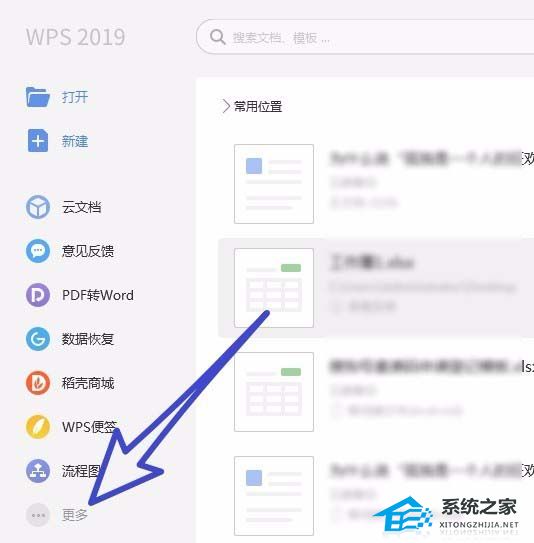
2、然后,在更多的功能中,我们找到了图片和文本的功能,并单击打开,如下图所示。
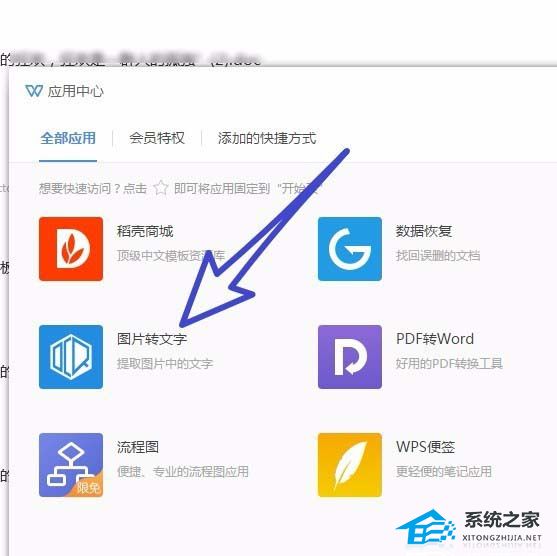
3、接下来,点击界面中间的导入图片图标,如下图所示。
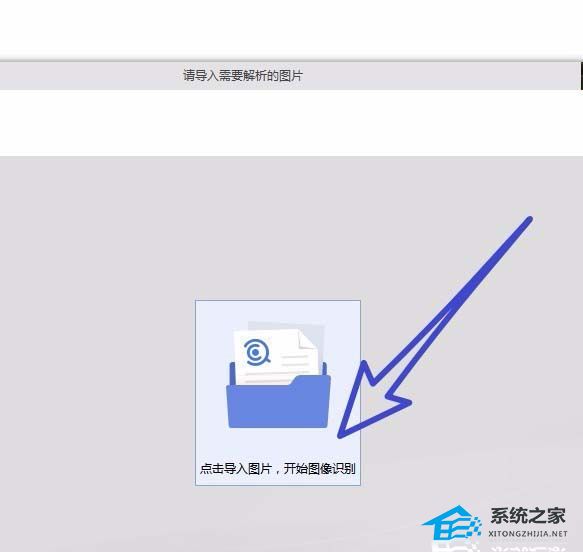
4、在我们的电脑文件夹中找到我们想要转换成文字的图片,点击打开,如下图所示。
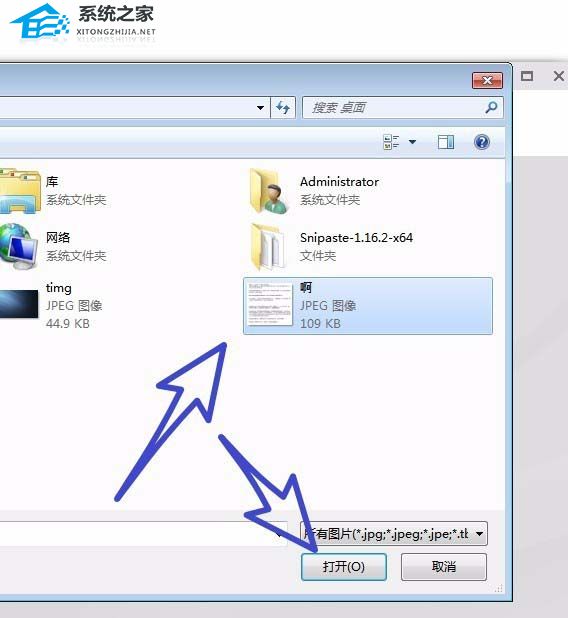
5、图片导入完成后,我们点击右边的开始节气图标,如下图所示。
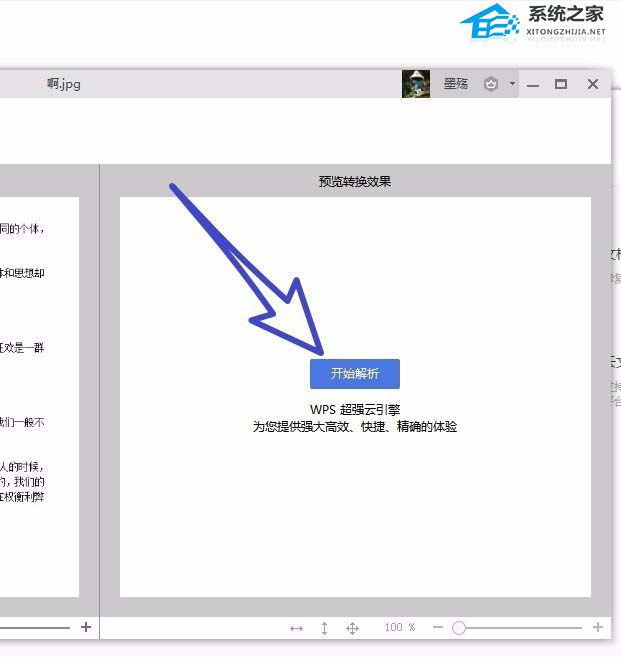
6、可以看到,界面提示我们正在执行分析,这可能需要一些时间,如下图所示。
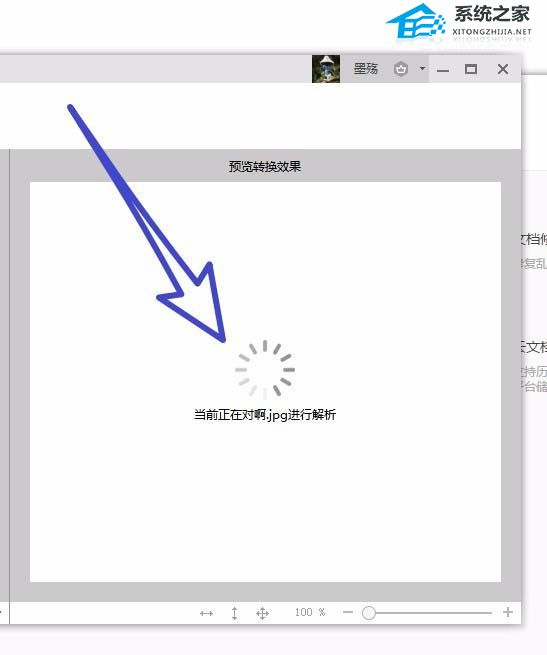
7、分析完成后,我们可以看到图片中的所有字符都已被识别。我们可以点击鼠标右键,选择将所有字符转换成文档格式,如下图所示。
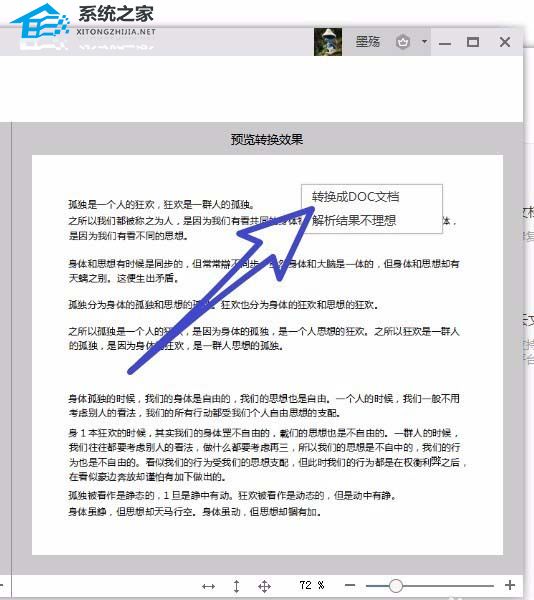
该文章是否有帮助到您?
常见问题
- monterey12.1正式版无法检测更新详情0次
- zui13更新计划详细介绍0次
- 优麒麟u盘安装详细教程0次
- 优麒麟和银河麒麟区别详细介绍0次
- monterey屏幕镜像使用教程0次
- monterey关闭sip教程0次
- 优麒麟操作系统详细评测0次
- monterey支持多设备互动吗详情0次
- 优麒麟中文设置教程0次
- monterey和bigsur区别详细介绍0次
系统下载排行
周
月
其他人正在下载
更多
安卓下载
更多
手机上观看
![]() 扫码手机上观看
扫码手机上观看
下一个:
U盘重装视频












